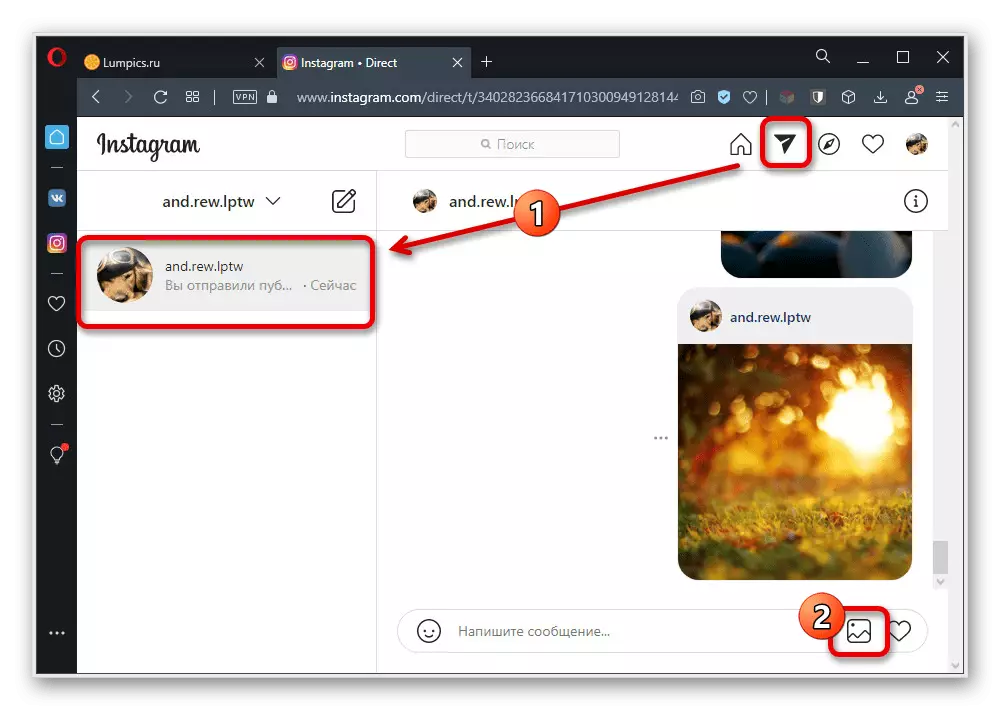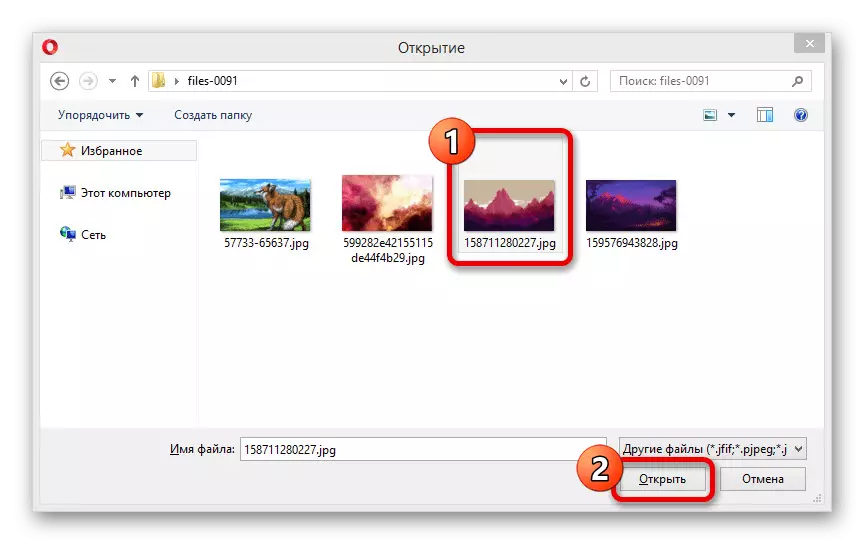Pagpipilian 1: Mobile Device.
Gamit ang application ng Instagram mobile sa telepono, maaari kang magpadala ng mga larawan sa direktoryo sa pamamagitan ng paglikha ng isang repost ng anumang pag-record o pag-download ng isang file mula sa memorya ng device. Ang pamamaraan mismo ay may kaugnayan hindi lamang para sa larawan, kundi pati na rin para sa video, anuman ang operating system.Paraan 1: Nagpapadala ng mga publikasyon
- Kung nais mong ibahagi ang iyong o larawan ng ibang tao, na isang publication, kakailanganin mong gamitin ang pag-andar ng repost. Upang gawin ito, i-tap ang icon ng eroplano sa panel sa ilalim ng rekord at sa pop-up window, i-click ang "Ipadala" sa tabi ng user-kinakailangan, kung kinakailangan gamit ang sistema ng paghahanap ayon sa pangalan.
- Bilang kahalili, pindutin ang pindutan na may tatlong puntos sa kanang itaas na sulok ng bloke sa publikasyon at piliin ang "Ibahagi B" sa window ng pop-up. Pagkatapos nito, dapat mong tapped sa "direktang" icon at sa pamamagitan ng pagkakatulad sa mga sumusunod na pagpapadala sa listahan ng mga tatanggap.
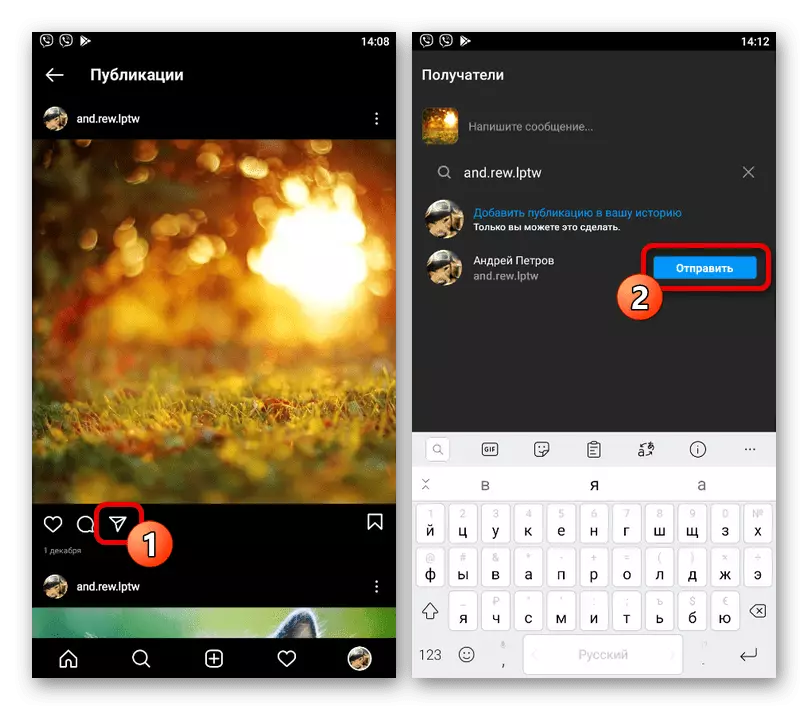

Anuman ang pagpipilian ay napili, bilang isang resulta, lumilitaw ang snapshot sa kasaysayan ng dialogue, habang pinapanatili ang unang pagtingin, kabilang ang data mula sa bloke na may paglalarawan. Sa kasong ito, tandaan namin na ang mga larawan mismo ay hindi lilitaw sa kasaysayan ng mga file ng media at nakatali sa pinagmulan, ang pagtanggal nito ay hahantong din sa pagkawala ng mensahe.
Paraan 2: Pag-load ng Larawan
- Kapag lumilikha ng isang bagong mensahe sa direktang, maaari kang mag-attach ng instant na larawan o isang imahe mula sa memorya ng isang mobile device. Sa unang kaso, dapat mong pindutin ang icon ng larawan sa kaliwang mas mababang bahagi ng dialog at lumikha ng isang snapshot gamit ang Instagram filter.
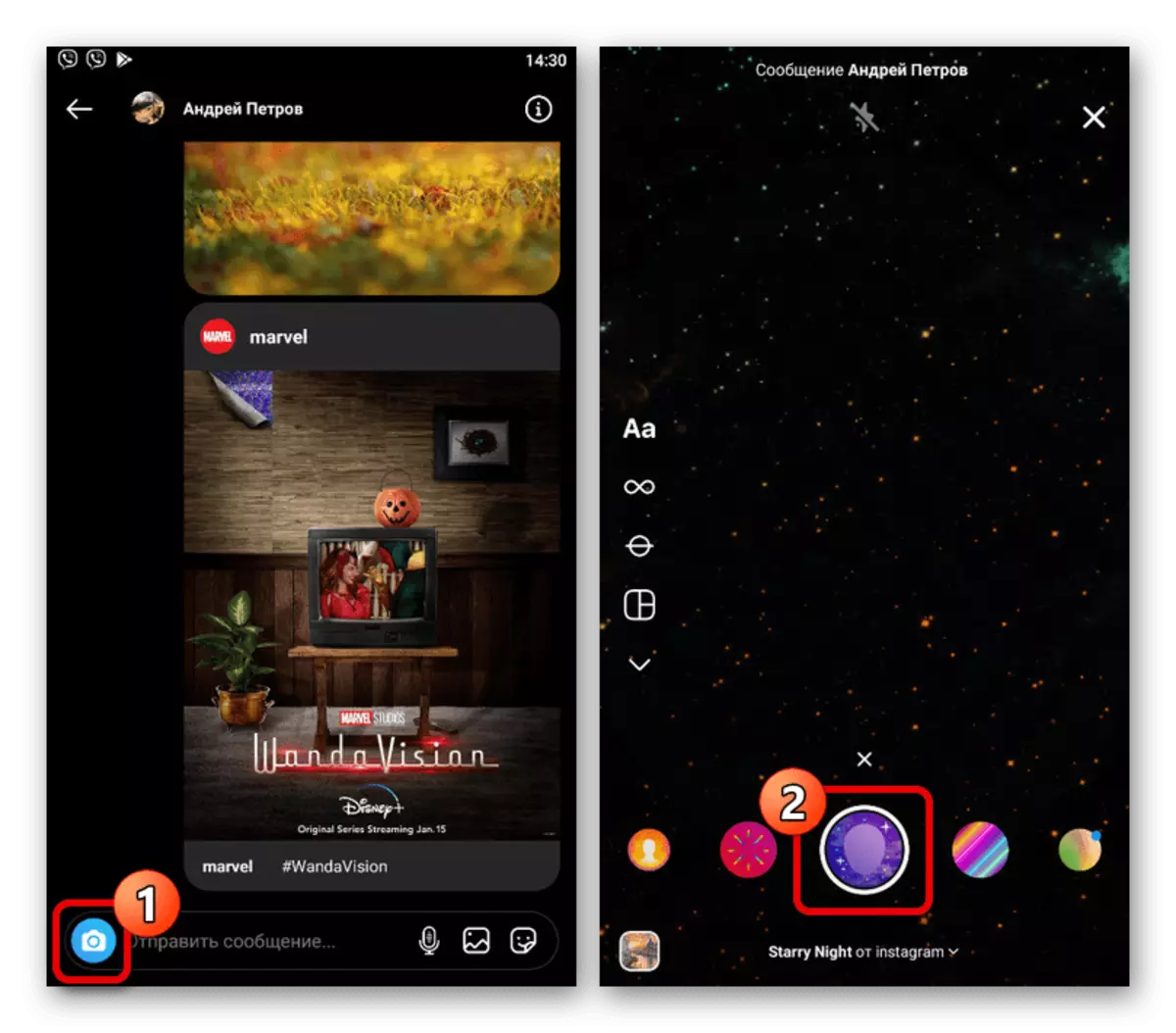
Upang i-publish, piliin ang mode sa ibaba ng screen at i-click ang pindutang "Ipadala", pagkatapos ay lumilitaw ang snapshot sa kasaysayan ng mensahe. Maaari ka ring magpadala ng mga larawan sa iba pang mga gumagamit gamit ang naaangkop na opsyon.
- Kung kailangan mong magdagdag ng isang snapshot mula sa memorya ng aparato, sa kanang bahagi ng bagong yunit ng paglikha ng mensahe, i-tap ang icon ng larawan at hanapin ang tamang file sa pamamagitan ng Instagram File Manager. Sa kasong ito, posible na pumili ng ilang mga file nang sabay-sabay nang walang mga paghihigpit na pamilyar sa social network.

Gamitin ang pindutang "Isumite" sa ibaba ng screen upang kumpirmahin ang mga pag-download ng mga file. Kaagad pagkatapos magsimulang lumitaw ang larawang ito sa kasaysayan ng mensahe.

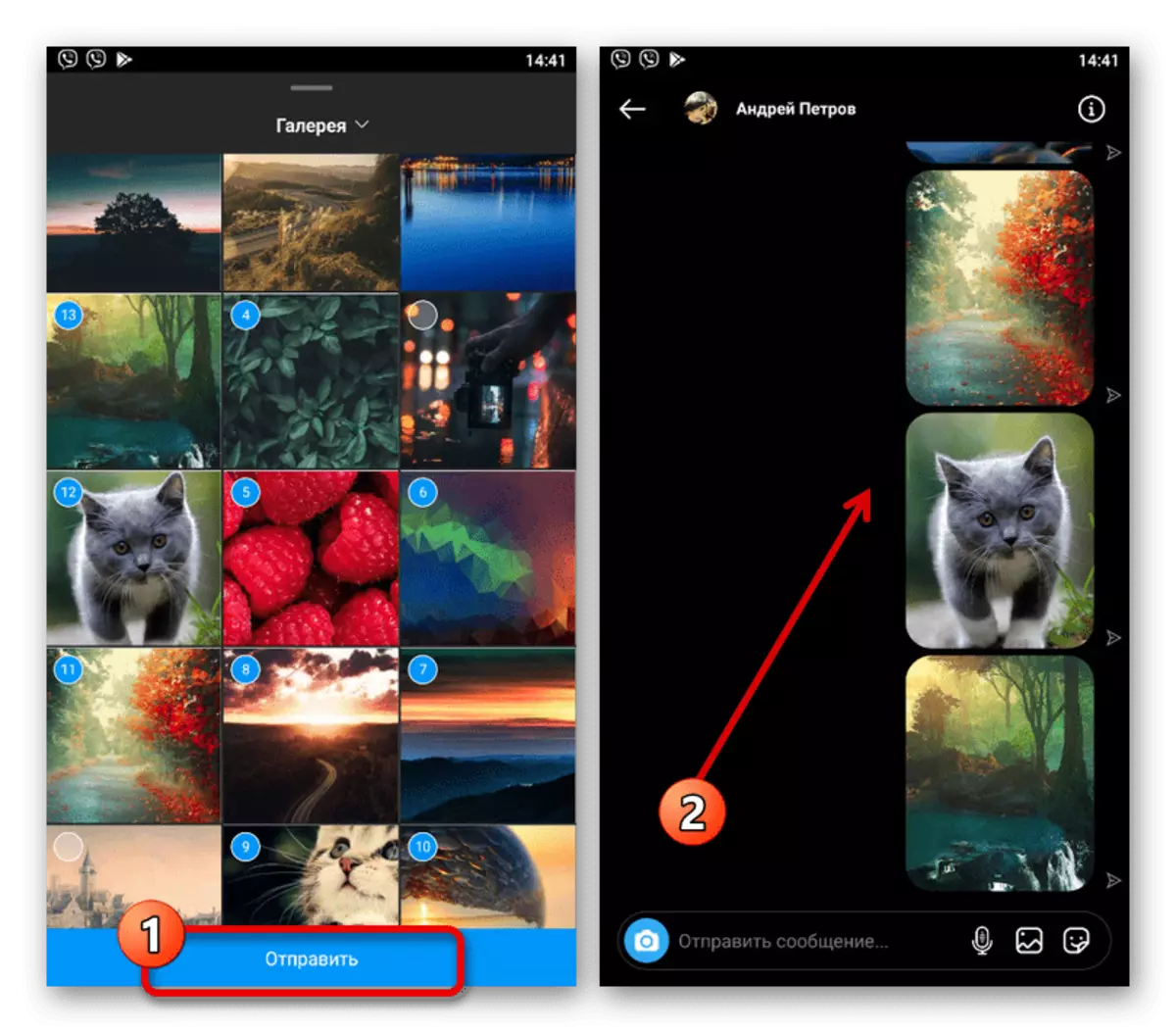
Paraan 3: File Manager.
- Maraming mga tagapamahala ng file para sa iba't ibang mga mobile device, kabilang ang karaniwang mga viewer ng file tulad ng isang gallery, ay nagbibigay-daan sa iyo upang i-publish ang mga imahe nang direkta sa direktoryo. Upang samantalahin ang tampok na ito, buksan ang larawan na gusto mo, i-click ang pindutan ng Ibahagi at piliin ang "Direktang".
- Upang magpadala, dapat mong i-click ang "Ipadala" sa bloke gamit ang nais na gumagamit sa naaangkop na screen. Bilang isang resulta, ang file ay idaragdag sa pamamagitan ng pagkakatulad sa nakaraang paraan.


Maaari mong gamitin ang opsyon na maaari mo ring para sa maramihang pag-download, pre-gumaganap ang pagpili ng nais na mga larawan. Tandaan din namin na bilang karagdagan sa mga tagapamahala ng file, ang posibilidad ng pagpapadala ng mga larawan nang direkta sa direktang nagbibigay ng maraming mga pag-edit ng larawan ng third-party.
Pagpipilian 2: Computer
Gamit ang bersyon ng Instagram computer, maging ito man ay isang website o application para sa Windows 10, posible na magpadala ng mga larawan sa direktang parehong mga pamamaraan tulad ng sa smartphone. Agad na ito ay nagkakahalaga ng pagsasaalang-alang na ang pangunahing pagkakaiba ay lamang sa interface, habang ang pamamaraan mismo ay magkapareho independiyenteng ng aparato.Paraan 1: Nagpapadala ng mga publikasyon
- Upang magpadala ng isang naunang nai-publish na imahe sa direktang, dapat mong buksan ang isang record at sa ilalim panel upang i-click ang kaliwang pindutan ng mouse sa icon ng magbahagi. Bilang karagdagan, maaari mong gamitin ang pagpipiliang "Ibahagi" sa menu na magagamit kapag nag-click ka ng "..." sa kanang itaas na sulok ng pag-record sa pangunahing pahina ng site.
- Sa window ng pop-up, punan ang "sa" patlang ng teksto alinsunod sa pangalan ng tatanggap at gamitin ang link na "isumite" sa tuktok na panel. Dito maaari mong tukuyin ang ilang mga tatanggap kaagad, nang hindi nalilimutan ang tungkol sa mga setting ng privacy.
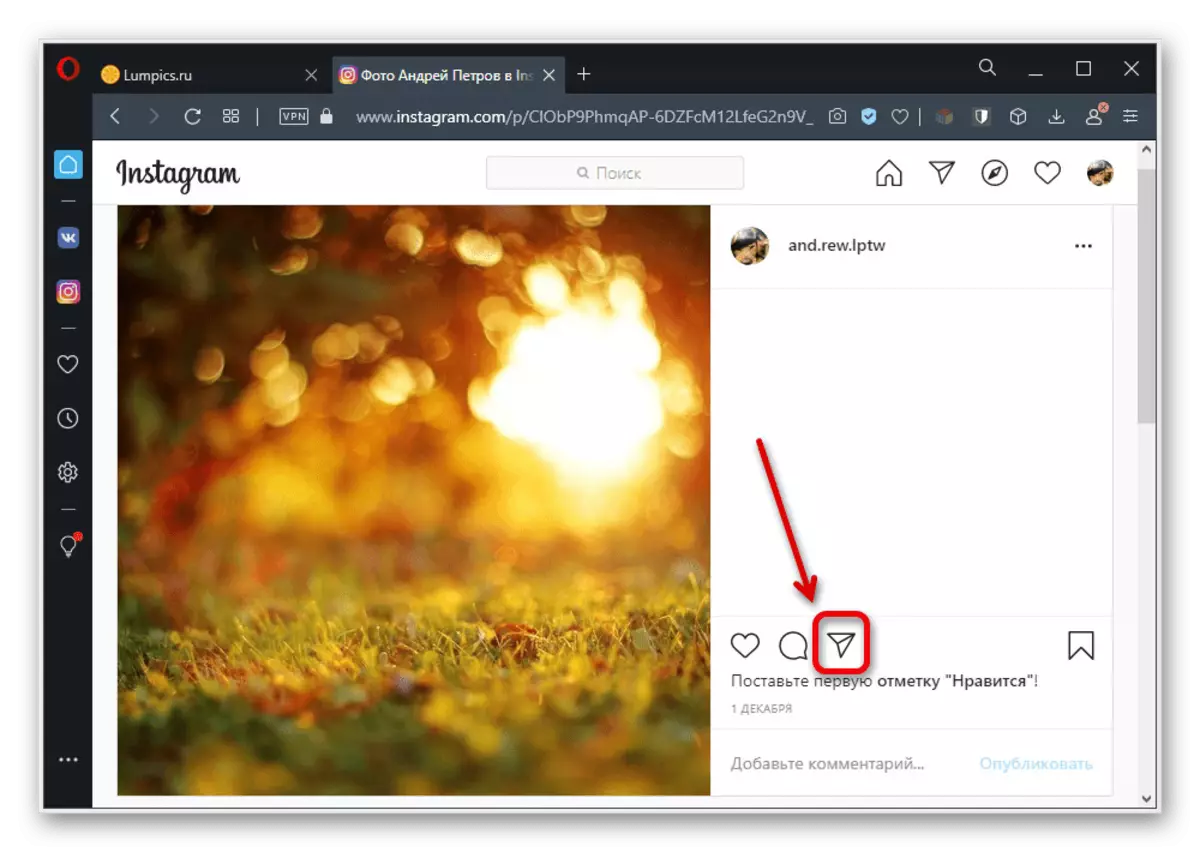
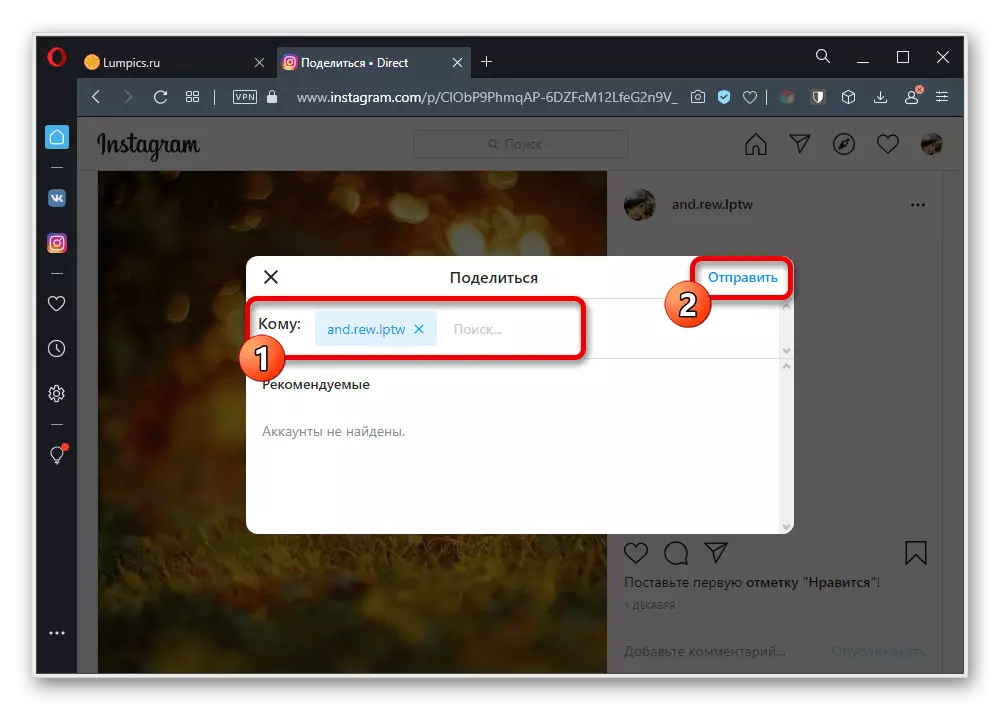
Tulad ng kaso ng application, ang rekord ay tumpak na doblehin ang publikasyon, kabilang ang karagdagang impormasyon. Gayundin, ang mensahe ay mawawala kung ang pinagmulan ay aalisin.
Paraan 2: Pag-load ng Larawan
- Kung nais mong magdagdag ng isang bagong larawan mula sa computer patungo sa direktoryo, buksan ang liham at sa kanang bahagi ng write message block. I-click ang kaliwang pindutan sa minarkahang icon. Sa kasamaang palad, ang instant shooting ay hindi magagamit sa sitwasyong ito, kahit na ang computer ay nilagyan ng webcam.
- Sa pamamagitan ng pambungad na window, piliin ang nais na file at sa ilalim na panel, i-click ang Buksan. Pagkatapos nito, nananatili lamang ito upang maghintay para sa pag-download at awtomatikong mag-publish ng isang imahe.